Принцип работы ОБЪЕКТЫ — вводная часть — взаимосвязи
Для размещения объектов, существуют несколько управляющих разделов, в консоли управления сайтом.
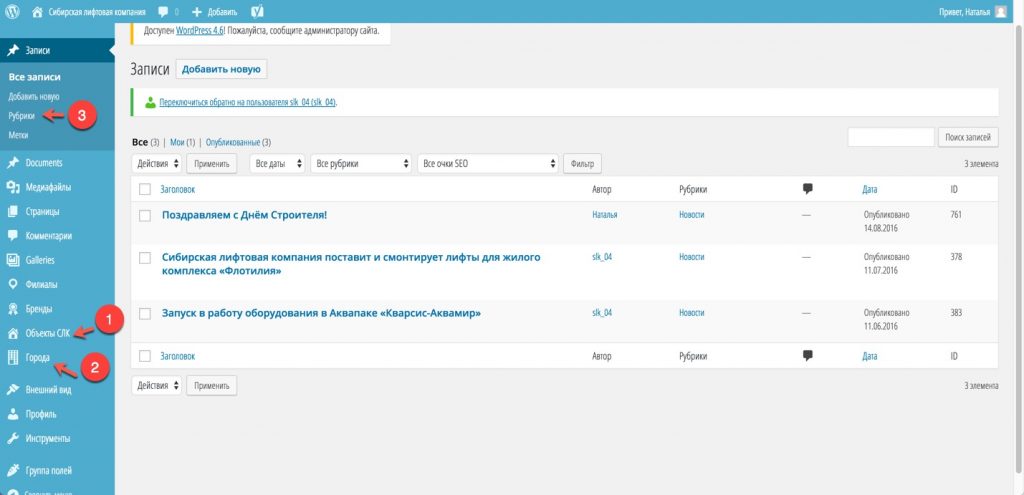
1. Объекты СЛК
2. Города
3. Рубрики
1. Объекты СЛК- это записи, в которых создаются карточки объектов.
Их можно посмотреть как отдельно, так и не карте объектов (на карте), при размещении данных в записях этой рубрики, эти же данные показываются на карте объектов.
2. Города — служат для создания карты новых городов, на которых будет располагаться — новые карточки объектов.
3. Рубрики — служат сугубо для удобства, для внутреннего обозначения в консоли, какая карточка объекта и его название, относится к какому городу.
Рассмотрим подробно каждый их них:
1. Объекты СЛК
Размещение в консоли управления.
Консоль => Объекты (цифра 1)=> Список объектов (цифра 2)
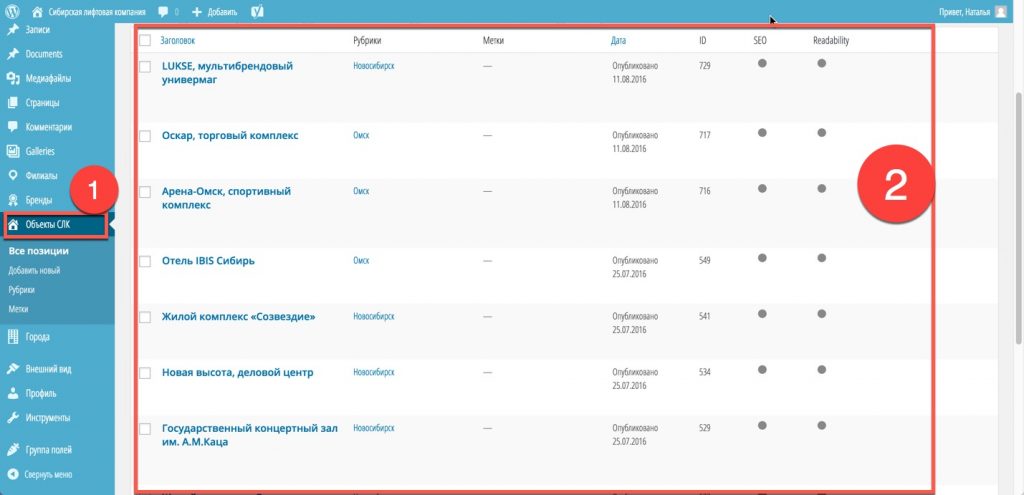
При открытии любой записи объектов, мы видим элементы:
Цифра 1 — Заголовок — название записи и название объекта
Цифра 2 — Область дополнительного описания, если потребуется
Цифра 3 — Загрузка для отображения большой титульной картинки объекта
Цифра 4 — Название адреса
(Вывод только в названиях на карточке объекта, и внутренней карте объекта)
Внимание писать адрес необходимо с четким соблюдением формата, пробелов, заглавных букв, знаков препинания, для того что бы система четко определила адрес на карте, и автоматически установила метку
Пример правильного написания адреса: (если написать адрес по другому, нет гарантий что система определит точный адрес на карте)
Новосибирск, ул.Высоцкого, д.43-45
Цифра 5 — Дополнительная информация на болльшой (титульной) картинке объекта (цифра 3)
Цифра 6 — Показатели цифр оборудования, которые показываются на карте в объектах.
Внимание, со слайдером они не взаимосвязаны, для слайдера показатели устанавливаются отдельно. Раздел справочника по работе со слайдером пункт 7.4 Настройка слайдера на Главной странице
Цифра 7 — Галерея фотографий объекта, для вывода в карточку объекта и на карте, для детального просмотра.
не рекомендуется загружать много фотографий, не более 8 шт, иначе это сильно может сказаться на производительности загрузки сайта.
Цифра 8 — Выбор присвоенной рубрики.
Цифра 9 — (Основная гео метка основной карты)
Отображает основную метку на главной карте, см, ниже по картинкам соответствие показателей.
Важно! вводим адрес, можно так же как и в пункте 4, и на карте определяется, метка, ее обязательно нужно увидеть и подтвердить (можно нажать Enter), иначе метка на основной карте не отобразиться.
То есть по сути адрес нужно вводить дважды, для пункта 4 и для пункта 9., посмотреть соответствие
можно ниже на второй картинке.
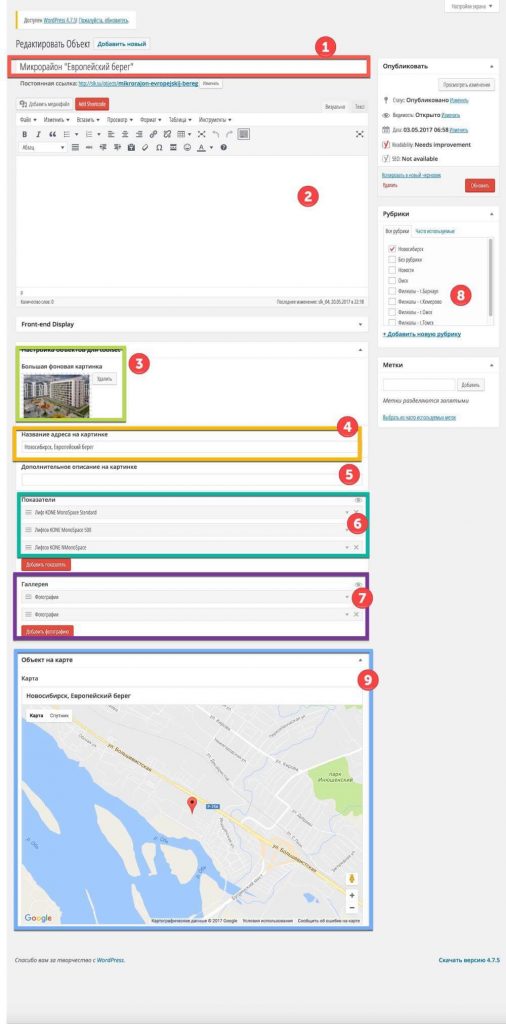
На изображении ниже, показаны взаимосвязи заполненных данных, в карточке объектов, и как и где они при этом отображаются на на сайте и карте.
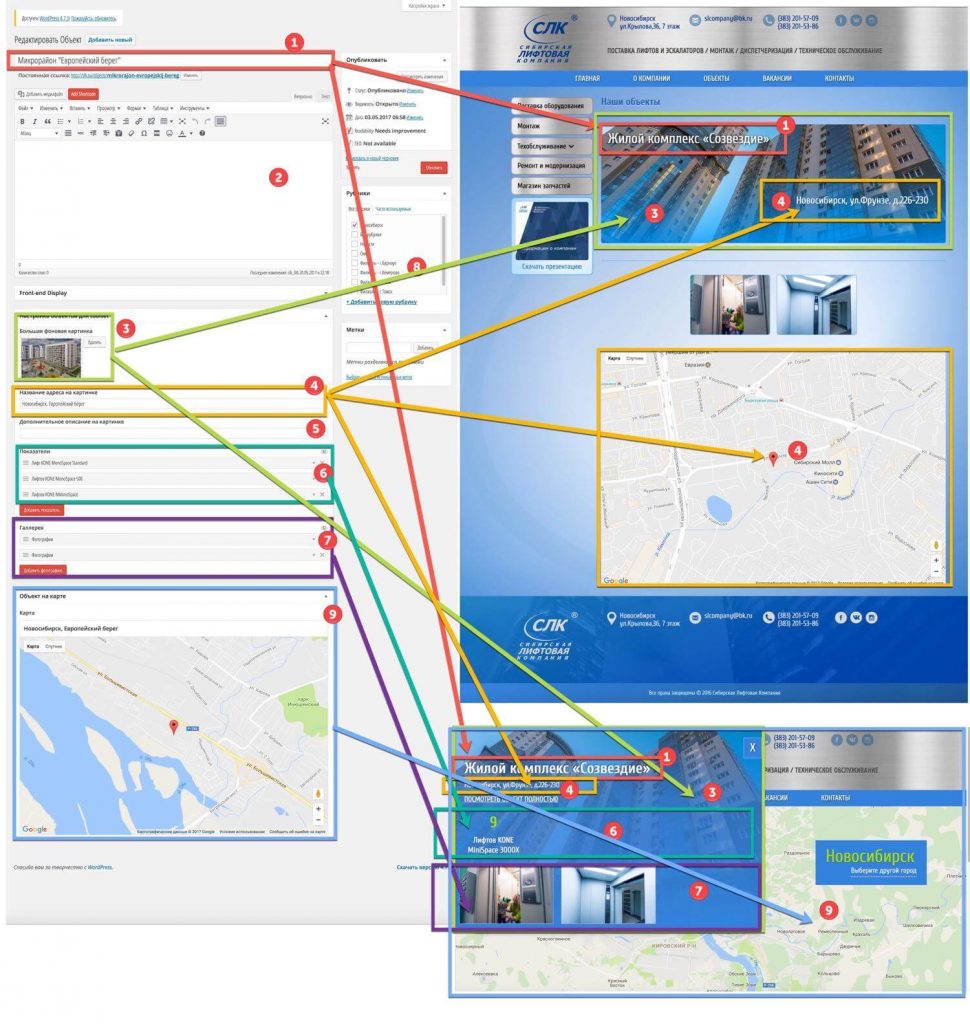
2. Города — служат для создания карты новых городов, на которых будет располагаться — новые карточки объектов.
Размещение в консоли управления.
Консоль => Города => Список городов
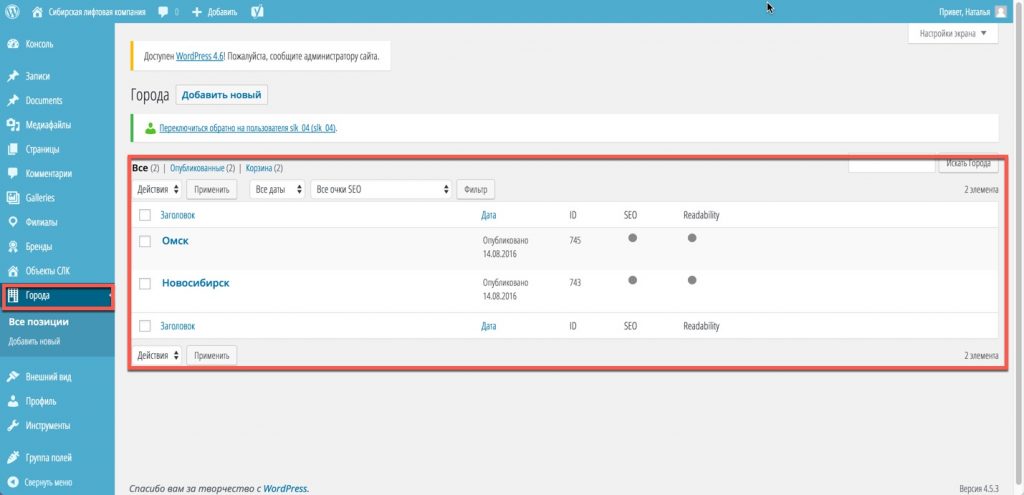
Как работать:
Для того что бы создать новый город, необходимо просто создать запись с точным названием города и сохранить ее, внутри записи никаких дополнительных данных не вводить!!!, в результате система автоматически создаст карту города.
Внимание!
Название города писать строго правильно и с большой буквы, иначе система не сможет распознать и создать карту.
Ниже в этом же разделе показан подробный урок по созданию карты и новых карточек объекта.
3. Рубрики — служат сугубо для удобства, для внутреннего обозначения в консоли, какая карточка объекта и его название, относится к какому городу.
Размещение в консоли управления.
Консоль => Объекты СЛК => Рубрики
или альтернативный доступ до рубрик
Консоль => Записи => Рубрики
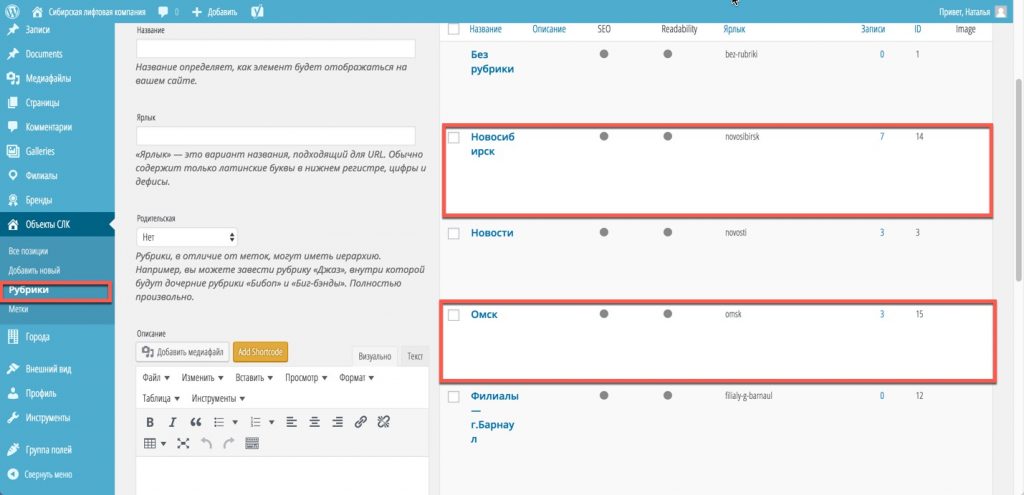
Как работать:
При создании в разделе нового ГОРОДА — нового города, до создания карточки объектов в разделе ОБЪЕКТЫ СЛК, создаем рубрику нового города, и после создаем новые объекты и присваиваем необходимую рубрику.
Ниже в этом же разделе показан подробный урок по созданию карты и новых карточек объекта.
